Travailler avec des fichiers Office dans DriveWorks
Les documents sont parmi les fonctionnalités les plus puissantes disponibles dans DriveWorks, augmentant considérablement les capacités de vos projets. Grâce à ces documents, vous pouvez créer un fichier Excel contenant votre nomenclature, vos étiquettes d'expédition, vos devis à envoyer à vos clients, exporter des données vers une base de données SQL, et bien plus encore. Il existe trois types de documents : les fichiers, les données et les documents 3D. Chacun correspond à des fonctionnalités différentes. Documents – Fichiers La section DriveWorks Administrator vous permet de contrôler l'exportation des données vers différents formats. Elle se trouve sous l'étape 4 : Règles de sortie.

Fichiers disponibles dans DriveWorks Documents :
- Fichier copié
- Courriel
- classeur Excel
- Formulaire d'exportation
- Document JSON
- Fichier référencé
- Document texte
- Document Word
- Document XML
Documents – Données et Documents – 3D contrôler la manière dont les données sont exportées vers des formats supplémentaires (tels que vers des tables dans DriveWorks et des tables SQL) et gérer la création d'aperçus 3D de documents CAO, respectivement.
Documents Office - Excel
DriveWorks permet de créer deux types de documents Microsoft Office : des fichiers Excel et des fichiers Word. Voici un exemple simple de fichier Excel.
DriveWorks peut écrire des valeurs dans des plages nommées d'un fichier Excel. Pour ajouter des plages nommées à votre document Excel, sélectionnez Formules et puis Gestionnaire de noms. À partir de là, cliquez sur Nouveau… pour choisir la cellule(s) désirée(s) et un nom unique.
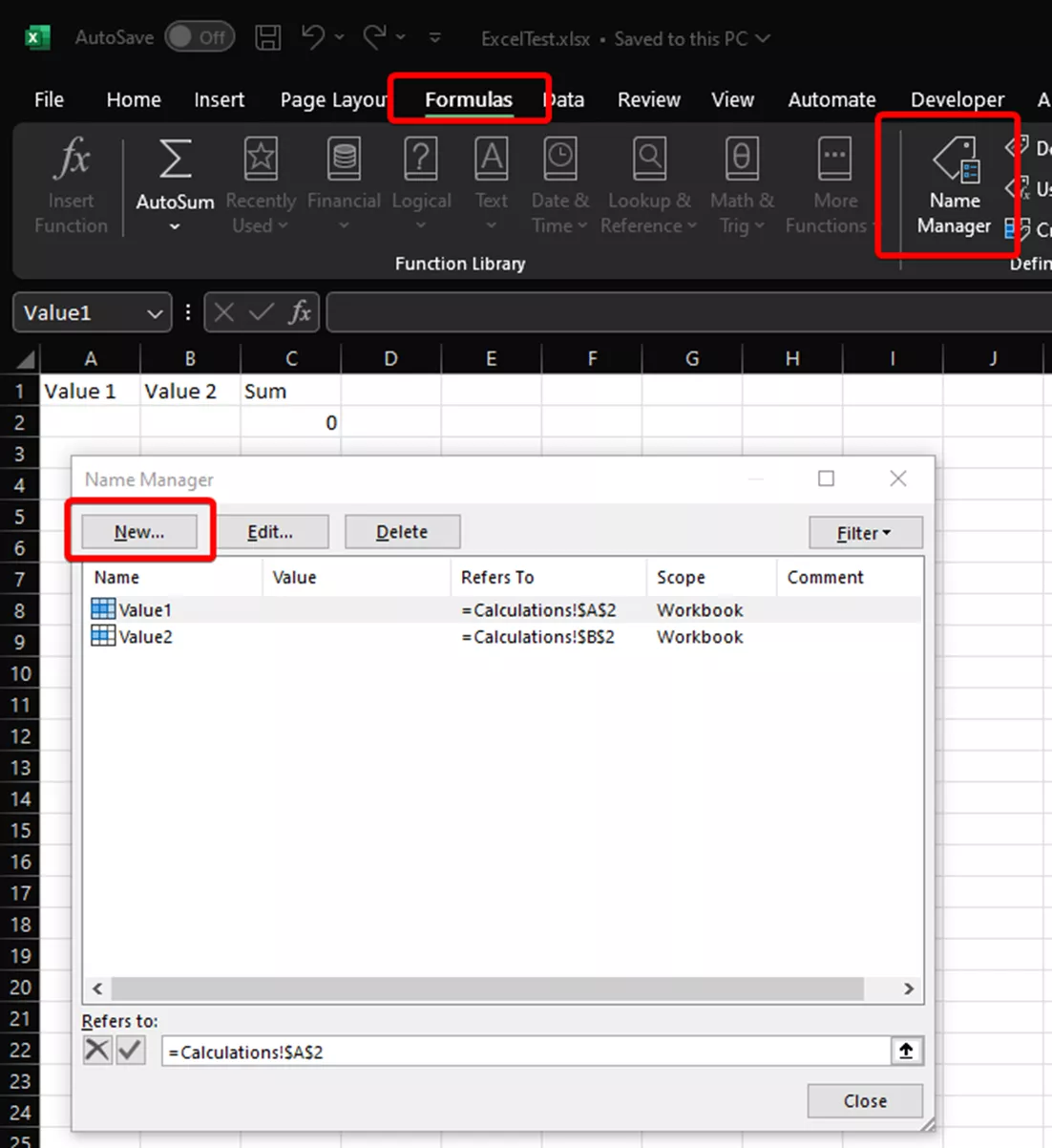
Lorsque vous ajoutez un nouveau document Excel à votre projet DriveWorks et sélectionnez le fichier Excel principal, toutes les plages nommées définies précédemment s'affichent comme des valeurs pouvant être pilotées, tout comme les variables.
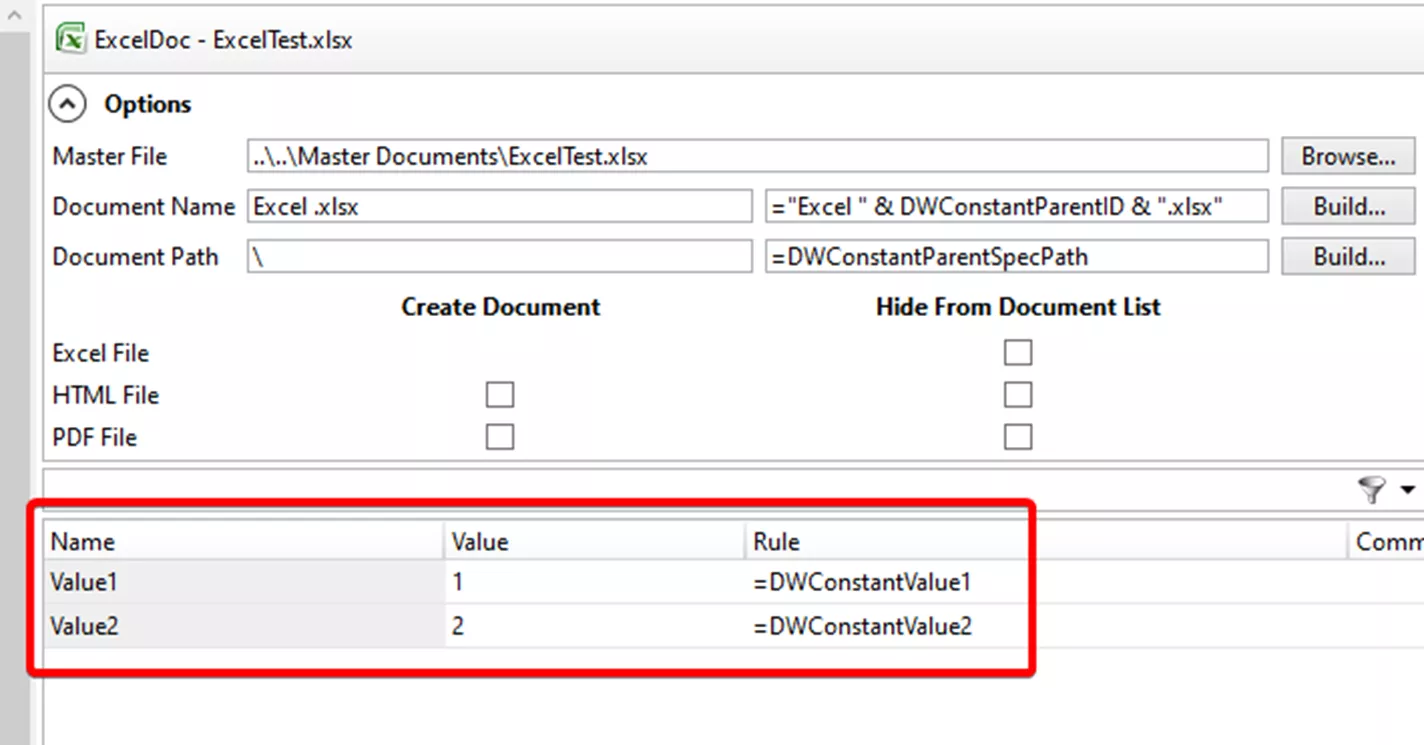
Documents Office – Word
Les documents Word sont un autre type de document Microsoft Office qui peut être généré avec DriveWorks. Comme pour les documents Excel, vous devez définir des sections personnalisées du document Word qui seront gérées par DriveWorks. Ces sections personnalisées sont des signets. Pour les définir, sélectionnez d'abord le texte à gérer, puis choisissez Insérer, et puis Signet.
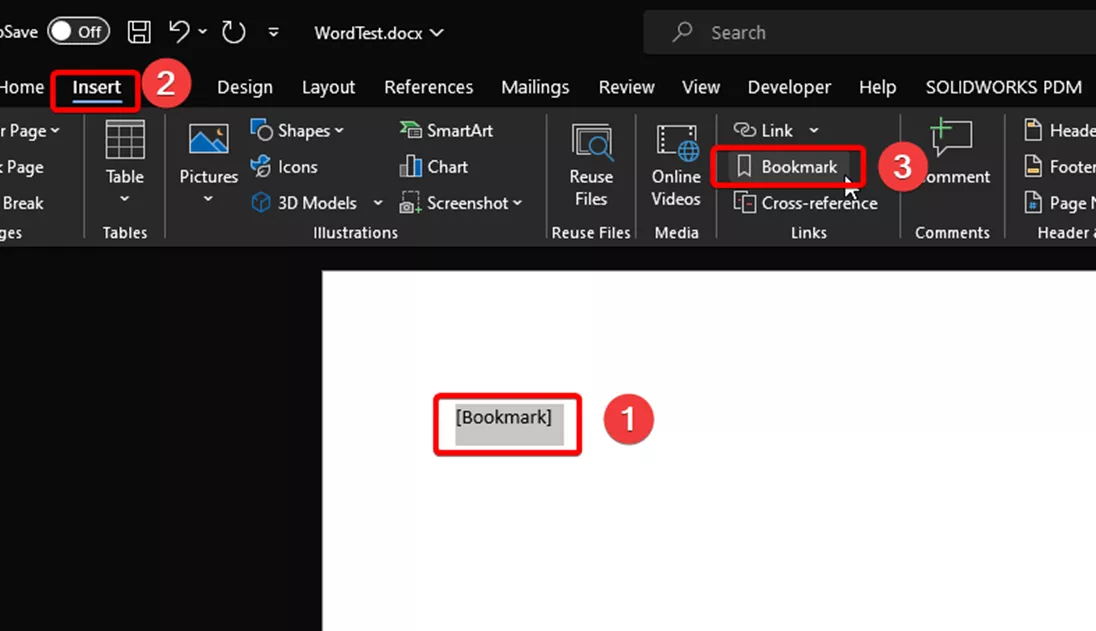
Maintenant, tout comme avec le fichier Excel, tous les signets du document Word s'affichent dans le configurateur de documents DriveWorks, ce qui permet à DriveWorks de piloter ces valeurs.
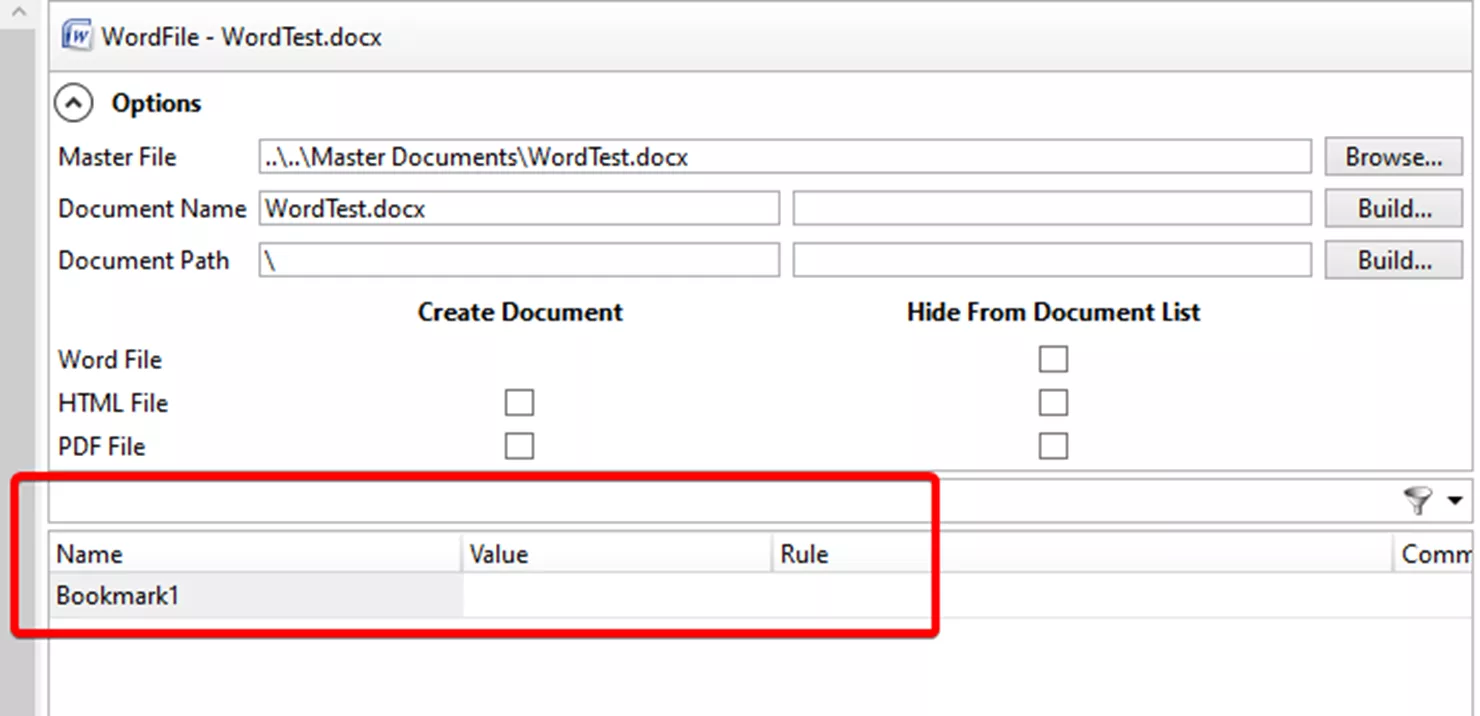
Publication de documents
Lorsque vous souhaitez déclencher l'exportation de votre document, vous devrez utiliser l' Documents de publication Tâche. Cette tâche peut être exécutée via une macro ou dans le flux de spécifications. Le module DriveWorks qui génère le document dépend de l'emplacement de la tâche dans le flux de spécifications : via une macro ou directement dans le flux de spécifications.
Dans la capture d'écran ci-dessous, chaque partie du flux de spécifications encadrée par le rectangle rouge sera exécutée par DriveWorks Autopilot. Tout ce qui se trouve en dehors du rectangle rouge sera exécuté par DriveWorks Administrateur, Utilisateur ou Live. Afin d'optimiser les performances et d'offrir une expérience utilisateur optimale, il est recommandé de placer un maximum de traitement dans la section rouge, qui sera prise en charge par DriveWorks Autopilot.
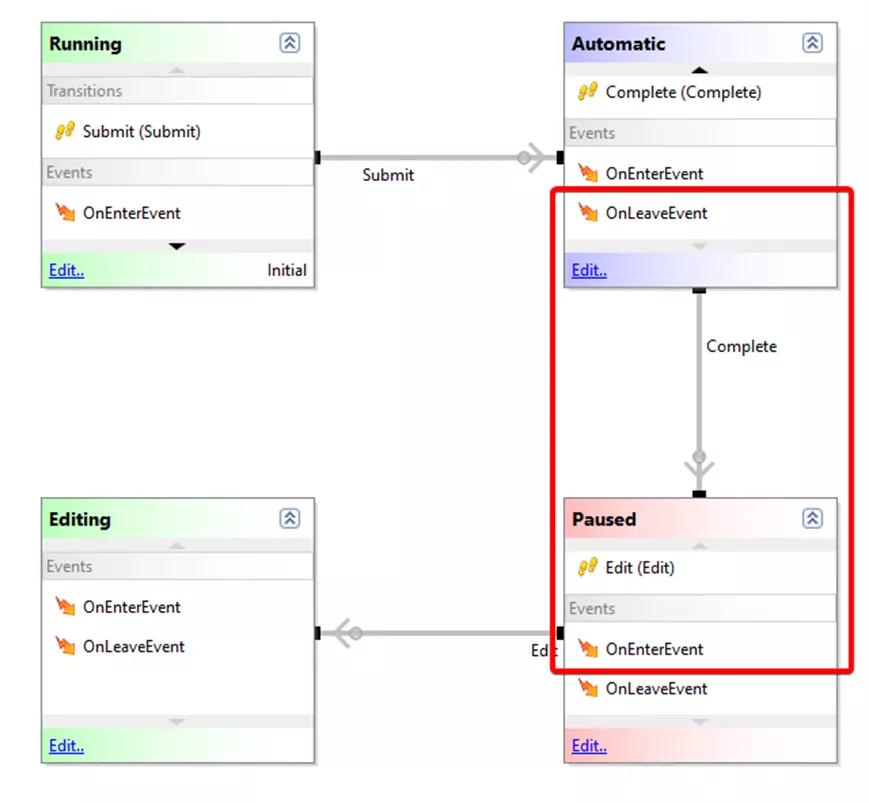
Remarque: Les services Internet (IIS) fonctionnent comme un service et ne peuvent donc pas se connecter à plusieurs applications, notamment des programmes COM comme Microsoft Word et Excel. Par conséquent, si vous exécutez votre site Web DriveWorks Live via IIS, vous devrez configurer votre projet pour qu'Autopilot libère les documents Office. Pour ce faire, placez la tâche « Libérer les documents » dans l'événement « OnLeaveEvent » d'un état automatique ou dans l'événement « OnEnterEvent » d'un état « Paused » qui suit immédiatement un état automatique, comme illustré par le rectangle rouge ci-dessus.
Grâce à ces outils, vous pouvez créer vos propres documents Word et Excel personnalisés à associer à votre CAO générée et fournir des informations supplémentaires précieuses.
J'espère que ces renseignements vous ont été utiles. Apprenez-en plus sur DriveWorks ci-dessous. De plus, rejoignez leCommunauté GoEngineerpour participer à la conversation, créer des messages sur le forum et répondre aux questions des autresDriveWorks et SOLIDWORKSutilisateurs.
Plus de tutoriels DriveWorks
Gestion des données DriveWorks : sauvegardez vos données
Contrôler l'ordre de génération du modèle DriveWorks
Nouvelles fonctionnalités de DriveWorks 22
Comparer les forfaits DriveWorks : fonctionnalités de DriveWorksXpress, Solo et Pro

À propos de GoEngineer
GoEngineer offre des logiciels, des technologies et une expertise qui permettent aux entreprises de libérer l'innovation en matière de conception et de livrer de meilleurs produits plus rapidement. Avec plus de 40 ans d'expérience et des dizaines de milliers de clients dans les secteurs de la haute technologie, des dispositifs médicaux, de la conception de machines, de l'énergie et d'autres industries, GoEngineer fournit des solutions de conception de premier plan avec SOLIDWORKS CAD, l'impression 3D Stratasys, la numérisation 3D Creaform et Artec, CAMWorks, PLM, et plus.
Recevez notre vaste gamme de ressources techniques directement dans votre boîte de réception.
Désabonnez-vous à tout moment.